В данном параграфе описаны основные действия, которые позволяет осуществлять программа.
Создание новой базы данных.
Разработанная система позволяет создавать сколь угодно много баз данных. Сразу необходимо отметить, что все базы, которые могут быть созданы при помощи данной программы, имеют одинаковую структуру, а отличаться могут лишь данными, которые в них находятся. Возможность создания нескольких баз введена не зря. Предполагается, что пользователь системы может вести накопительную статистику работы, создавая новую базу для новой олимпиады. Этим обеспечивается одно из главных правил разработки прикладного ПО – удобство пользователя.
Создание базы данных в программе осуществляется при помощи пункта главного меню «Файл» «Создать базу данных». При выборе этого пункта на экране появляется диалоговое окно создания базы данных, представленное на рис. 1:

Рис. 1. Диалоговое окно «Создание базы данных».
В этом окне и осуществляется процесс подготовки к созданию базы. При этом необходимо заполнить два поля – «Имя БД» и «Комментарий». В поле «Имя БД» вводится произвольное имя базы, состоящее только из символов английского алфавита и цифр, причем цифра не может быть первым символом в имени базы. Такие жесткие требования к имени базы обусловлены тем, что введенный в поле «Имя БД» текст является физическим именем файла, который после создания будет располагаться в папке BASES. Поэтому рекомендуется не вкладывать большого смысла в это имя, называть базу просто (например, DBOLYMP1). Для более полного описания создаваемой базы предусмотрено поле «Комментарий». В этом поле может быть введен абсолютно произвольный текст, отражающий смысл базы. Текст может вводиться символами любого алфавита.
Непосредственно создание базы данных осуществляется нажатием кнопки «Создать». При этом создается и открывается локальная БД, а также записывается файл комментария (как отмечено выше, такой файл имеет расширение .OLP и хранится в той же папке, что и базы), который в дальнейшем используется для информирования пользователя. Создание БД сопровождается появлением сообщения (см. рис. 2).
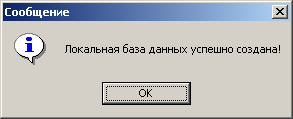
Рис. 2. Сообщение об успешном создании БД.
Программа защищена от неправильного ввода, но все же для исключения проблем рекомендуется до этого дело не доводить.
Кнопка «Отмена» предназначена для выхода из окна создания БД. При этом никакие файлы не создаются.
Удаление базы данных.
Удалить ненужную локальную базу данных непосредственно из программы нельзя. Если это все-таки необходимо, придется удалять эту БД вручную (как это делается, можно посмотреть в любой книге по ОС Windows в разделе «Удаление файлов»).
Открытие существующей базы данных.
Если файл нужной БД уже существует, то необходимо открыть его для записи или чтения. Эта возможность реализована в пункте главного меню «Файл» «Открыть базу данных». При выборе этого пункта на экране появляется стандартное окно открытия файла, которое представлено на рис. 3:
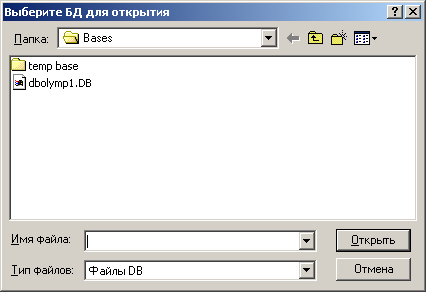
Рис. 3. Окно открытия базы данных.
В этом окне необходимо выбрать файл базы, который необходимо открыть, а потом нажать кнопку «Открыть». Для выхода нужно нажать кнопку «Отмена».
Открытие базы данных сопровождается появлением сообщения (см. рис. 4).

Рис. 4. Сообщение об успешном открытии БД.
Запись данных в базу.
Для реализации данного действия, необходимо, чтобы база сначала была открыта (см. «Открытие существующей базы данных»). Если это условие выполнено, то нужно воспользоваться кнопкой инструментальной панели «Редактирование» «Добавить участника». При этом на экране появится диалоговое окно, представленное на рис. 5:
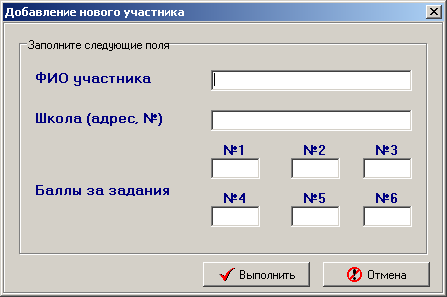
Рис. 5. Диалоговое окно добавления нового участника.
В этом окне необходимо заполнить все поля. Поле «ФИО участника» есть фамилия, имя, отчество добавляемого участника. Поле «Школа (адрес, №)» – адрес и номер школы, в которой обучается участник. Поля «Баллы за задания» − это набранные участником баллы за 6 заданий соответственно. Для записи данного участника в базу необходимо нажать кнопку «Выполнить». При этом суммарный балл участника программа подсчитает автоматически. Кнопка «Отмена» предназначена для выхода из диалогового окна.
Удаление записи из базы.
Для удаления какого-либо участника из БД воспользуйтесь кнопкой инструментальной панели «Редактирование» «Удалить участника». При этом на экране появится диалоговое окно, представленное на рис. 6:

Рис. 6. Диалоговое окно удаления участника.
Для удаления участника из БД необходимо выбрать его ФИО в раскрывающемся списке и нажать кнопку «Удалить». Нажмите кнопку «Отмена» для выхода из окна без удаления. В этом процессе есть одно «но». Если база не имеет записей (т.е. база пустая), то программа известит об этом сообщением, а кнопка «Удалить» и раскрывающийся список станут неактивными.
На этом мы закончили описание основных действий в системе и переходим к описанию основной программной части, которая является практическим воплощением рассмотренной выше теории.
Дата: 2019-05-28, просмотров: 292.